5 ZabbixでVMwareを監視する
はじめに
このページでは、VMwareの基本的な監視を開始するために必要な手順について説明します。
このガイドの対象者
このガイドは、Zabbixを初めて使用するユーザー向けに設計されており、VMwareの基本的な監視を有効にするために必要な最小限の手順が記載されています。 詳細なカスタマイズオプションや、より高度な設定が必要な場合は、Zabbixマニュアルの仮想マシン監視セクションまたは設定セクションを参照してください。
前提条件
このガイドを進める前に、お使いのOSの手順に従って、ZabbixサーバーとZabbixフロントエンドをダウンロードしてインストールする必要があります。
このガイドは、以下の環境に基づいています。
- Zabbixバージョン: 7.0 (パッケージからインストール)
- OSディストリビューション: Ubuntu
- OSバージョン: 22.04 (Jammy)
- Zabbixコンポーネント: サーバー、フロントエンド、エージェント
- データベース: MySQL
- Webサーバー: Apache
VMwareは既に設定されていることを前提としています。このガイドではVMwareの設定については説明しません。
Zabbix サーバーの設定
VMware を監視するには、vmware コレクター Zabbix プロセスを有効にする必要があります。 VMware 監視の実行方法の詳細については、仮想マシン監視 を参照してください。
1. Zabbix サーバー設定ファイルを開きます。
2. Zabbix サーバー設定ファイルで StartVMwareCollectors パラメータを見つけて、2 以上 に設定します(デフォルト値は 0)
### オプション: StartVMwareCollectors
# プリフォークされた VMware コレクターインスタンスの数。
#
# 必須: no
# 範囲: 0~250
# デフォルト:
# StartVMwareCollectors=0
StartVMwareCollectors=23. Zabbixサーバーを再起動します。
vmware collectプロセスが起動したら、次の手順に進みます。
Zabbix フロントエンドの設定
1. Zabbix フロントエンドにログインします。
2. Zabbix Web インターフェースで ホストを作成 します。
- ホスト名 フィールドにホスト名を入力します(例:"VMware environment")。
- テンプレート フィールドに"VMware FQDN"(または "VMware") テンプレートを入力または選択します。 これらのテンプレートの詳細については、仮想マシン監視 を参照してください。
- ホストグループ フィールドにホストグループを入力または選択します(例:新しいホストグループ "VMware")。
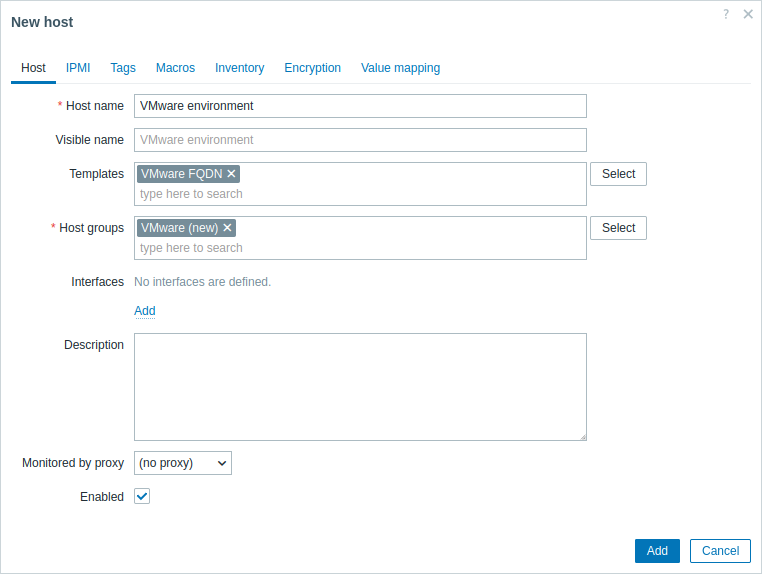
- マクロ タブで、以下のホストマクロを設定します。
- {$VMWARE.URL} - VMware サービス (vCenter または ESXi ハイパーバイザー) の SDK URL (https://servername/sdk)
- {$VMWARE.USERNAME} - VMware サービスのユーザー名
- {$VMWARE.PASSWORD} - VMware サービス {$VMWARE.USERNAME} のユーザーパスワード
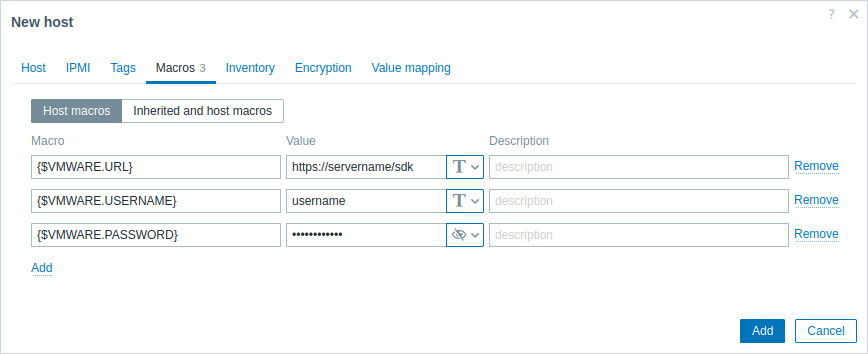
3. 追加 ボタンをクリックしてホストを作成します。このホストが VMware 環境を表します。
収集されたメトリックの表示
おめでとうございます!この時点で、Zabbix はすでに VMware 環境を監視しています。
VMware 環境の設定によっては、Zabbix が 検出 し、検出されたエンティティのホストを作成する場合があります。 ホストの検出と作成は、必要に応じて 手動で実行 することもできます。
作成されたホストを表示するには、データ収集 → ホスト メニューセクションに移動してください。
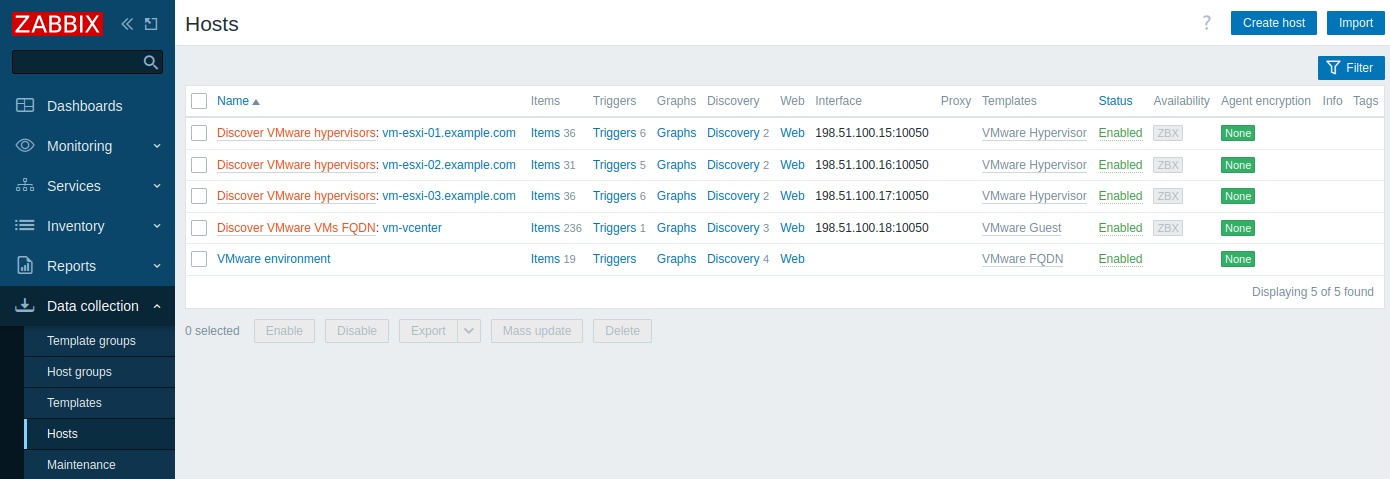
収集されたメトリックを表示するには、監視 → ホスト メニューセクションに移動し、作成された"VMware 環境"ホストまたは検出されたエンティティ用に作成されたホストのいずれかの横にある 最新データ をクリックします。
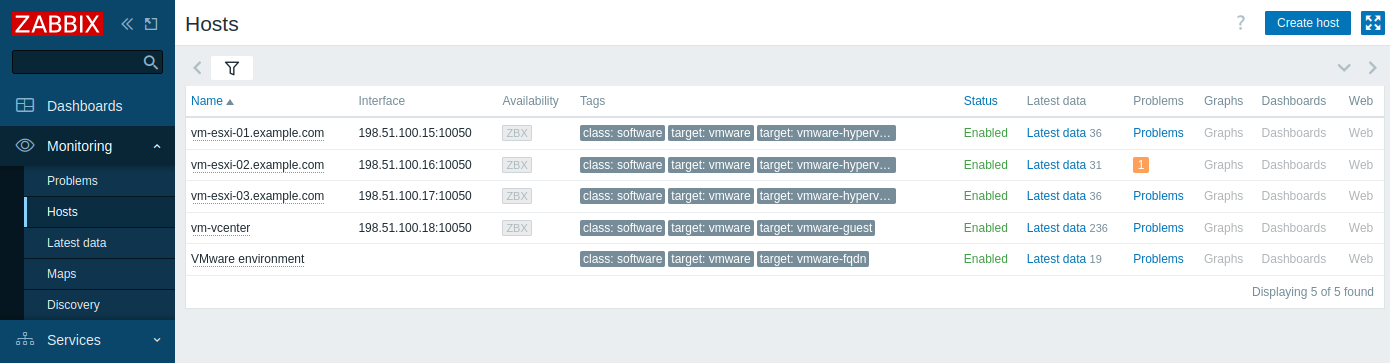
このアクションにより、選択したホストから収集された最新のメトリックのリストが表示されます。
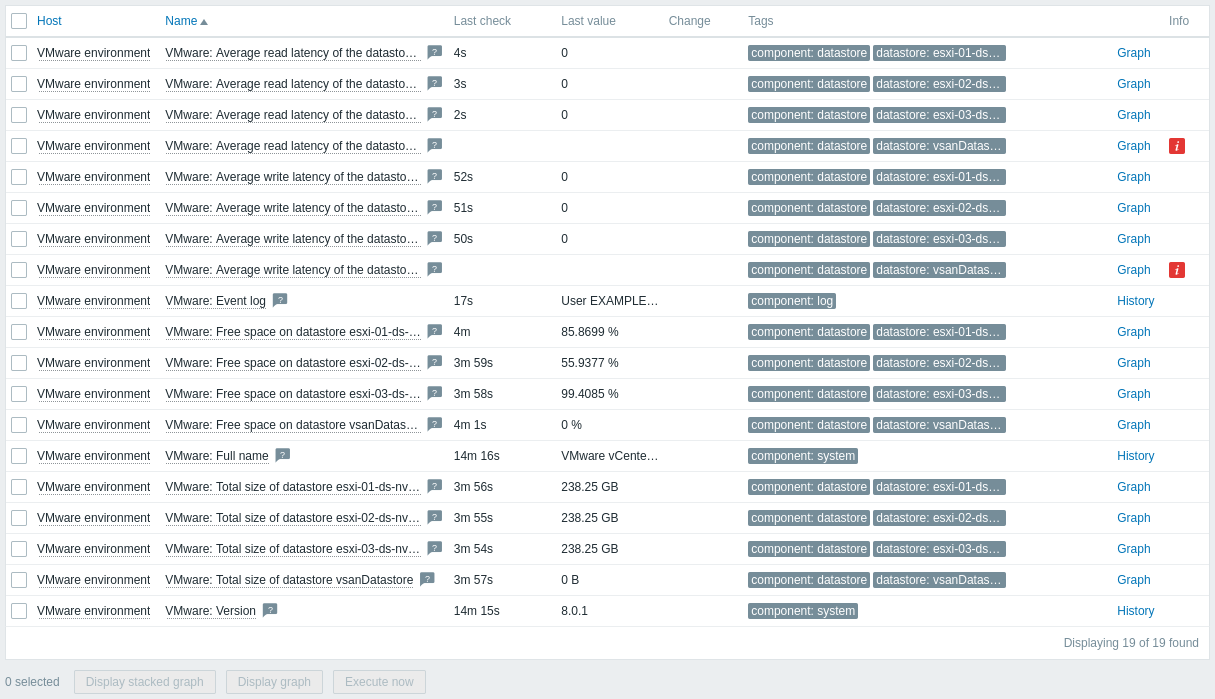
一部の項目にはデータがなく、サポート対象外状態となっている点にご注意ください。 これは、監視対象のVMware環境で有効なパフォーマンスカウンタが有効になっていないため、Zabbixが特定のデータストア上で有効なパフォーマンスカウンタを見つけられないことが原因です。
問題アラートの設定
Zabbixは、様々な方法でインフラストラクチャの問題を通知できます。
このガイドでは、メールアラートを送信するための基本的な設定手順を説明します。
- ユーザー設定 → プロファイルに移動し、メディアタブに切り替えてメールアドレスを追加します。
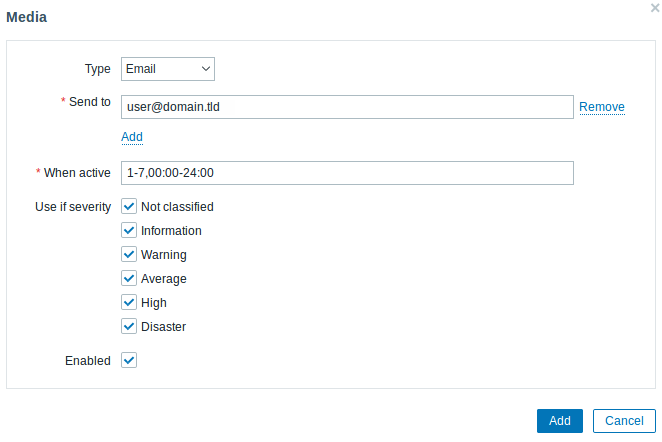
- 問題通知の受信のガイドに従います。
次回以降、Zabbixが問題を検出すると、メールでアラートが届くようになります。
参照
- アイテムの作成 - 追加メトリックの監視を開始する方法。
- 問題のエスカレーション - 複数ステップのアラートシナリオを作成する方法 (例: まずシステム管理者にメッセージを送信し、45分以内に問題が解決しない場合はデータセンター管理者にメッセージを送信する)
- 仮想マシンの監視 - VMware 監視に関する追加情報 (データ収集プロセス、サーバー設定オプション、トラブルシューティングガイダンスなど)
- VMware 監視アイテムキー - Zabbix を使用して監視できる VMware メトリックの完全なリスト
- テンプレート VMware - VMware テンプレートに関する追加情報
- テンプレート VMware FQDN - VMware FQDN テンプレートに関する追加情報

